野球スコアブックソフト野球簿 ヘルプ --- 選手一覧
選手情報では現在表示されているチームに所属する選手の一覧が表示されます。
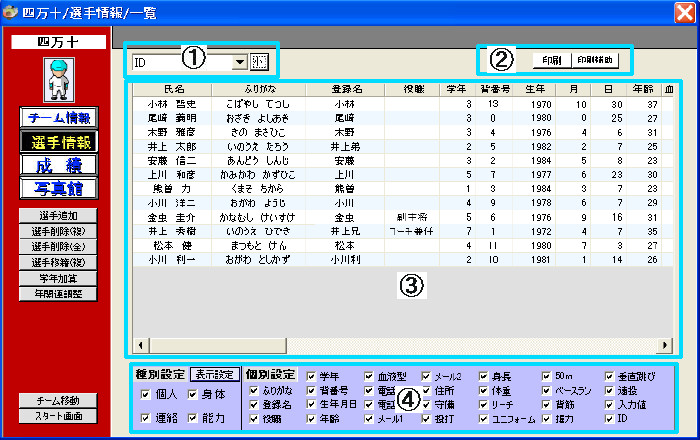
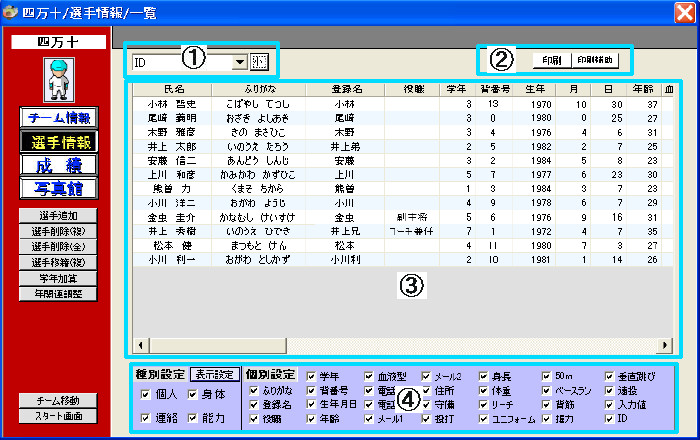
一覧の入力情報の上(上図③)でマウスをクリックすると横一列が選択されます。
もう一度クリックすると、選択された選手の個人情報へ移動します。


操作ボタン
- 選手追加
現在表示されているチームに選手を一人追加します。
選手IDはチーム内で一番後ろになります。
- 選手削除(複)
現在表示されているチームに所属する複数選手の選手情報、成績(リーグ戦以外)、
写真を削除します。
削除する選手を選択する際に表示される項目は、"ID","氏名","登録名"となります。
氏名と登録名がともに入力されていない場合には、
どの選手を削除するのかをIDのみで判断しなければならないので注意して下さい。
また、削除後に選手が0人となった場合、全ての項目が空白の選手が一人追加されます。
- 選手削除(全)
現在表示されているチームに所属する全選手の選手情報、
成績(リーグ戦以外)、写真を削除します。
削除後に全ての項目が空白の選手が一人追加されます。
- 選手移籍(複)
現在表示されているチームの選手を他のチームへ移籍させます。
移籍選手を選択する際に表示される項目は、"ID","氏名"となります。
氏名が入力されていない場合には、どの選手を削除するのかをIDのみで判断しなければならないので注意して下さい。
引退した選手の記録を保存したいがチームからは外したい場合は、
引退選手用のチームを新しく作るか、"無所属"チームへ移籍させて下さい。
新チームに移籍した選手は、学年(年数)、登録名、役職、背番号が空白になりますので、
新たに入力して下さい。
また、移籍後に現在のチームの選手が0人となった場合、
全ての項目が空白の選手が一人追加されます。
- 学年加算
チーム全員の学年を加算します。4月1日などに全員の学年が増えたときに使用して下さい。
小学生、中学生、高校生、大学生は卒業する学年になると、
学年の欄が"卒"となります。社会人、プロは40年を過ぎると、"引退"と表示されます。
- 年関連調整
入力済みの選手生年月日を元に、選手年齢・学年を自動・手動入力することができます。
詳細は年関連調整に記述があります。
- 並び替え(上図①)
一覧表の並び替えを行います。項目、昇順降順を変更できます。
ボタンが"大"のときは値の大きい順(降順)、"小"のときは値の小さい順(昇順)に表示します。
- 印刷(上図②)
一覧表の印刷を行います。上図④で選択されている項目のみを印刷します。
"印刷補助"ボタンは、A4サイズの用紙に印刷するための幅調整を助ける機能です。
項目ごとの使用幅、現在選択されている項目全体の使用幅を表示します。
これを参考に上図④の表示切替を行い、印刷を実行して下さい。
- 表示切替(上図④)


一覧表に表示する項目を選択します。"種別設定"で複数の項目を操作、
"個別設定"で個別に項目を設定して下さい。
なお、種別設定の分け方は、
- 個人・・・・・ふりがな、登録名、役職、学年、背番号、生年月日、年齢、血液型
- 連絡・・・・・電話1、電話2、メール1、メール2、住所
- 身体・・・・・守備、投打、身長、体重、リーチ、ユニフォーム
- 能力・・・・・50m、ベースラン、背筋、握力、垂直跳び、遠投、追加項目、ID
となっています。種別設定の項目にチェックを入れると、
その種別に含まれる項目全てにチェックが入ります。チェックをはずした場合はその逆になります。
「表示設定」ボタンを使用することで、
次回表示時からの初期表示項目を設定することができます。
この際「ID」を非表示に設定することはできません。
注)氏名、ふりがな、役職、住所、メールアドレスなどに入力された文字数が多い場合、
後ろの文字が切れて印刷されない場合があります。
*選手IDに関して
1.チーム情報へ
/ 3.チーム成績へ
/ 4.投打守成績へ
/ 5.個人成績へ
/ 6.合計成績へ
/ 7.写真館へ
トップ / 一般試合 / リーグ戦 /
チームデータ / 情報セット
/ 野球簿net / その他 / (株)尾雲トップ
|





